
php エディタ Xigua は、コンピュータ起動 U ディスク ショートカット キーの設定という実践的なテクニックを紹介します。コンピューターを使用する過程で、システムの再インストール、ファイルのバックアップ、その他の操作を実行するために USB フラッシュ ドライブを使用する必要があることがよくあります。ただし、起動順序を調整するには毎回BIOS設定を変更する必要があり、かなり面倒です。ショートカットキーを設定することで、パソコンの電源を入れたときにUSBフラッシュドライブを直接起動することができ、面倒な手順を省くことができます。続いては具体的な設定方法を見ていきましょう!
コンピューターがウイルスに感染した場合、パワーオン パスワードを忘れた場合、またはその他の理由でコンピューターの電源をオンにできない場合はどうすればよいですか?

この記事では、コンピューターの応急処置方法を紹介します。この方法を使用すると、お金をかけずに自分でさまざまな問題を修復して解決できます。本当に修復できない場合は、次の方法もあります。システムを再インストールするときの応急処置方法は、WinPe システムです。これは、私たちがよく U ディスク ブート アイテムと呼ぶものです。この記事では、最初に U ディスク ブート アイテムを作成する方法を説明します。次号では、 pe システムを介してコンピューターが起動できない問題を解決する方法を共有します。または、パスワードを忘れた場合でも、まだ私をフォローしていない友達は、すぐに私をフォローして、収集して学習してください。
1. 準備資料
1. U ディスク
2. Laomaotao pe システム
2. U ディスク起動アイテムの作成手順
1. USB フラッシュ ドライブ (できれば 8G 以上) を用意し、コンピューターに挿入します。
2. 次に、ブラウザを開き、Baidu で Laomaotao を検索し、「公式」ロゴのある Laomaotao Web サイトを選択します。
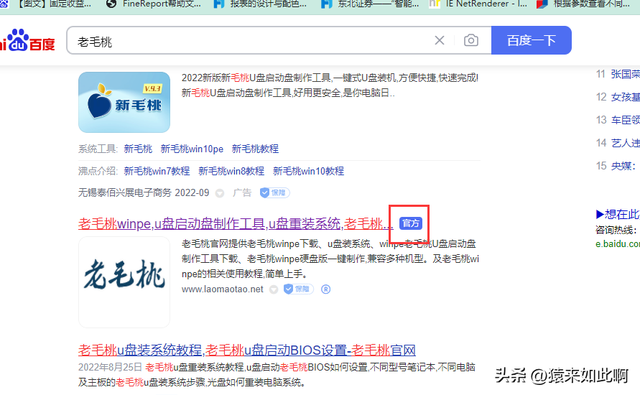
3. Laomaotao Winpe ソフトウェアのフルバージョンをダウンロードします。
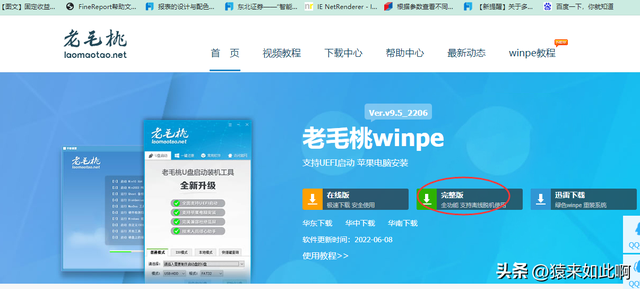
4. Laomaotao 圧縮パッケージを解凍し、ダブルクリックしてソフトウェアを実行します。
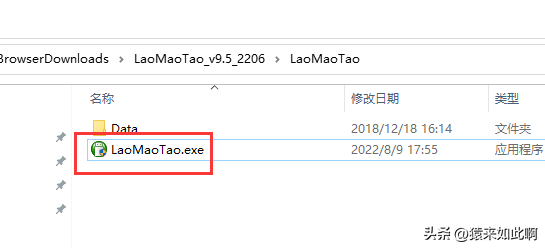
#5. 通常モードを選択し、U ディスクのドライブ文字を選択し、残りのパラメータはデフォルトのままにして、「USB ブートの作成」をクリックします。ワンクリックでディスクを作成します。」
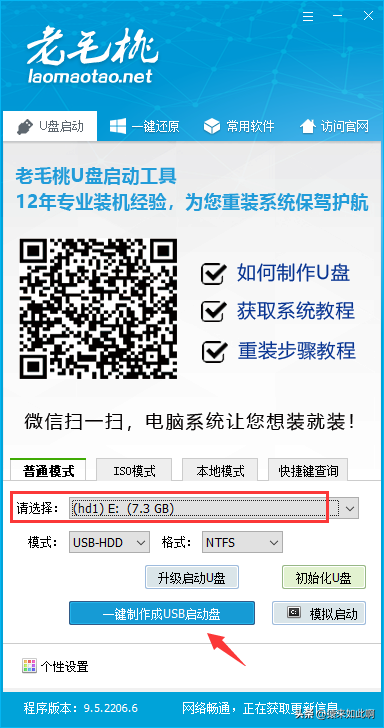
6. U ディスクのデータがバックアップされていることを確認し、「はい」をクリックします。 U ディスクが作成されるまで待ちます。
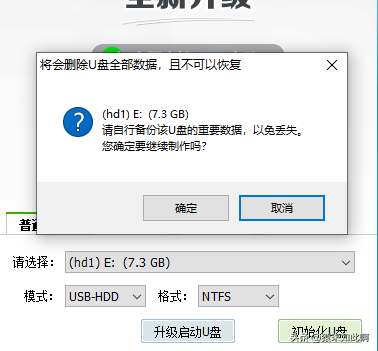
7. U ディスク ブート項目が作成された後、シミュレート ブート機能を使用して U ディスク ブート項目が正常に作成されたかどうかを確認し、[Simulated Start]-[BIOS] をクリックします。
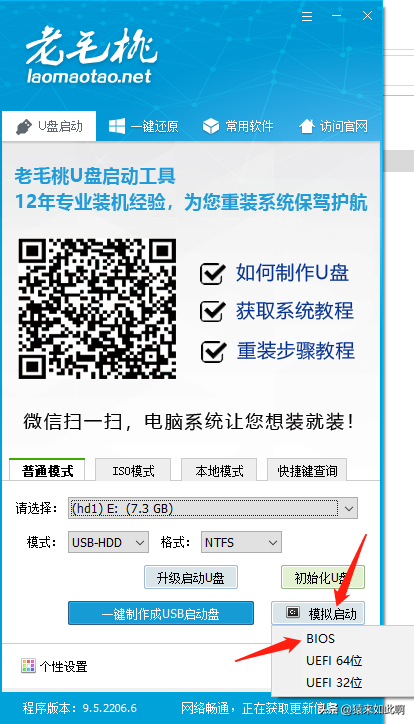
次のインターフェイスが表示された場合は、USB ブート項目が正常にインストールされたことを意味します。
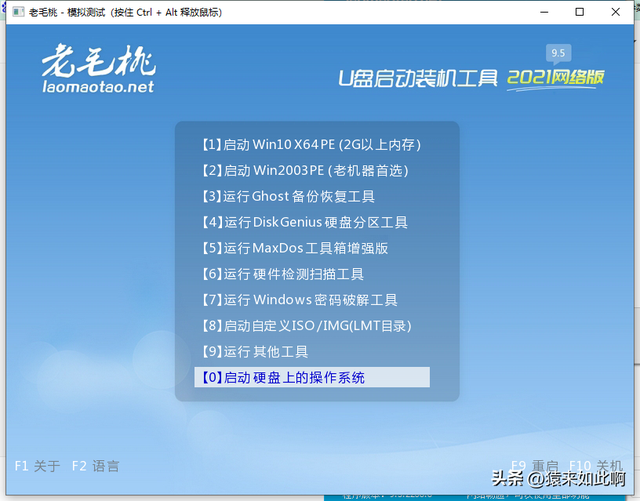
これでUディスク起動ツールが完成しましたので、これを処理対象のコンピュータに挿入し、電源を入れたらすぐにUディスク起動のショートカットキーを押してUディスクから起動してください。スタートアップ項目。 システム修復のために winPe システムに入ります。
ヒント: コンピューターの U ディスク起動のショートカット キーがわからない場合は、Laomaotao インストール プログラムで [ショートカット キーのクエリ] をクリックし、コンピューターの種類とコンピューターのブランド名を選択してクエリを実行できます。 U ディスク起動ショートカット キー。
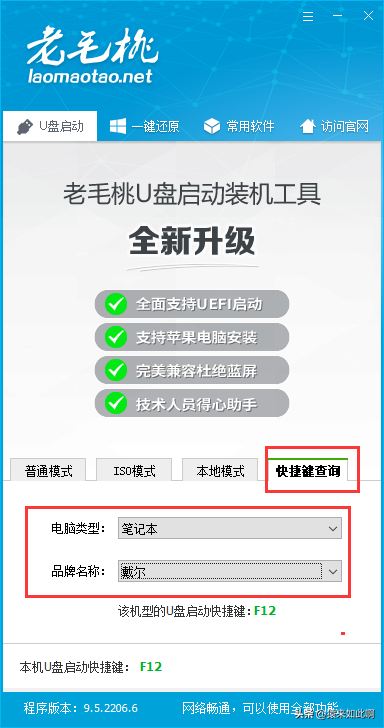
以上がパソコン起動用のUSBショートカットキーが設定されていないの詳細内容です。詳細については、PHP 中国語 Web サイトの他の関連記事を参照してください。